EltimaUSBNetworkGate是一款能够进行远程usb共享的专业软件。对于远程usb共享gz85下载站小编推荐EltimaUSBNetworkGate。该程序支持通过LAN和WAN/VLAN...
基本信息
评分 9
EltimaUSBNetworkGate是一款能够进行远程usb共享的专业软件。对于远程usb共享gz85下载站小编推荐EltimaUSBNetworkGate。该程序支持通过LAN和WAN/VLAN进行数据共享,并可以通过远程连接实现数据共享环境。同时,它还支持USB数据端口共享以及通过VPN和Internet共享其他设备。通过将远程客户端计算机连接到服务器计算机,与USB设备进行通信。当插入共享的远程端口时,就像这些设备直接连接到客户端计算机一样,与远程USB设备一起使用的所有应用程序都不会。一旦实现了远程USB共享,就可以使用远程设备和资源,整个操作就像使用本地资源一样;功能强大实用,需要下载的用户可以使用.
1.有需要的用户可以单击本网站上提供的下载路径下载相应的程序安装包
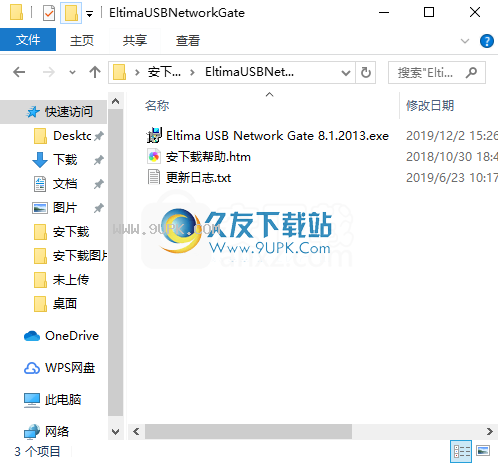

2.通过解压缩功能打开压缩包,找到主程序,双击要安装的主程序,然后单击下一步按钮。

3.您需要完全同意上述协议的所有条款,才能继续安装该应用程序。如果没有异议,请点击同意按钮
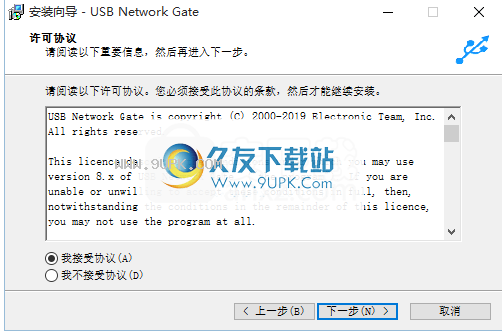
4.用户可以根据需要单击浏览按钮更改应用程序的安装路径。
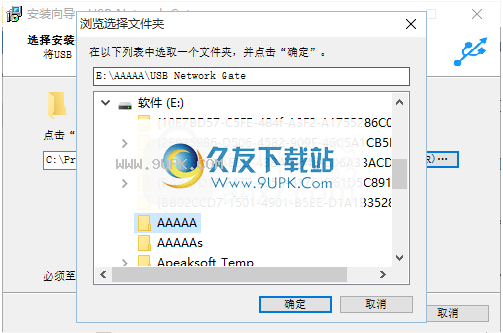
5.快捷键选择可以根据自己的需要选择,也可以选择不创建

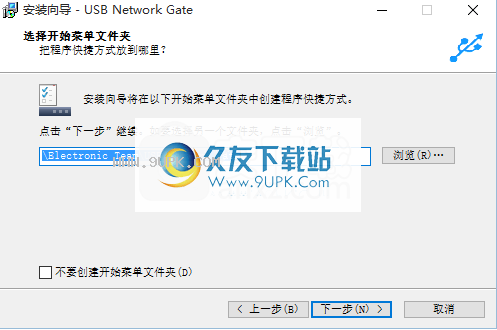
6.现在准备安装主程序,单击“安装”按钮开始安装,或单击“后退”按钮重新输入安装信息。
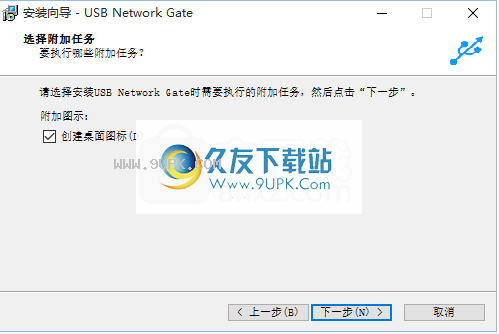

7,等待应用程序安装进度栏加载,需要等待一段时间

8.根据提示单击“安装”,弹出程序安装完成界面,单击“完成”按钮。

共享在本地PC(服务器)上共享USB设备,以便可以在远程PC(客户端)上使用它们
共享任意数量的USB设备
随意拔下USB设备,然后将另一个设备插入服务器上的共享USB端口–该设备将自动出现在客户端上
为您的USB设备命名(标上名称),以便客户端可以轻松识别它们
创建回调连接(与从服务器端启动的客户端连接)-Windows和Linux
设置授权密码并启用流量加密
压缩流量
局部禁用服务器的当前连接
访问从虚拟机,远程桌面或刀片服务器访问远程共享USB设备
通过Wi-Fi远程访问远程共享的USB设备
与远程设备的连接有两种类型:“连接”和“一次性连接”,后者允许客户端建立一次性连接,而在断开连接时不尝试恢复连接
查看查看谁当前正在使用其他客户端的共享USB设备
USB设备可以在服务器上共享,然后客户端可以通过LAN/WAN/VLAN/VPN/Internet远程访问USB设备
任意数量的客户端可以连接到远程共享USB设备
服务器和客户端可以轻松组合到单个应用程序中。客户端部分可以单独安装。
共享和访问USB设备,而无需更改现有网络配置
无需在USB端口共享/取消共享后重新启动系统
可以指定将在连接中使用的TCP端口
监视程序执行的所有操作并将其记录在活动日志中
特殊分配给USB设备的特殊图标可让您知道其状态(共享,使用授权等)。
USBv1.1和v2.0兼容。USBv3.0支持
支持USBOHCI,UHCI和EHCI标准
与超线程技术和多处理器平台兼容
在虚拟机上工作(VMware,VMwareESXServer,CitrixXenServer和MicrosoftHyper-V支持)
支持RDP和ICA协议
每个会话的USBUSB设备隔离(测试模式下的USB闪存驱动器和USB摄像头)
为了能够从本地网络或Internet上的任何计算机上使用USB设备,必须在两台计算机上下载,安装和配置USBNetworkGate:
服务器一个物理连接了USB设备的服务器系统;

客户端将远程连接到设备的客户端系统。
重新USB设备
共享服务器上的USB设备:
1.打开USB网络门,然后切换到“共享本地USB设备”选项卡。
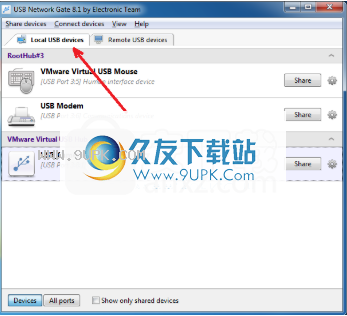
2.选择要共享的USB设备,然后单击共享:

3.(可选)更改要在连接中使用的TCP端口,或启用加密,授权或流量压缩(共享设置可以随时更改):
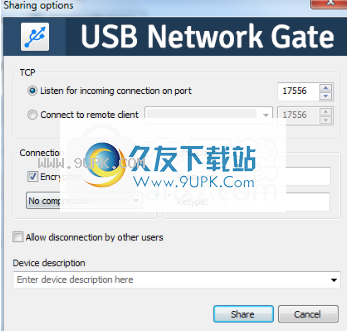
远程连接到共享的USB设备
1.启动USBNetworkGate。
2.切换到“远程USB设备”选项卡。
客户端自动检测共享的USB设备,并将其动态添加到可用远程设备列表中。
3.选择所需的设备,然后单击连接。
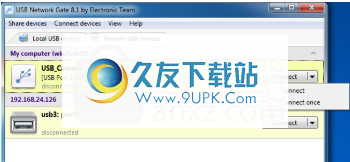
如您在屏幕快照中所见,通过下拉菜单还提供了一次性连接选项。
如果选择“连接”,则在失去连接(例如由于网络问题)时,USBNetworkGate会尝试自动恢复它。请注意,如果您在客户端上输入了错误的密码或禁用了服务器上的连接,则此方法不适用。
使用“一次连接”选项,如果当前连接由于某种原因断开连接,则不会尝试恢复。
如果设备受密码保护,则将提示您。
4.如果要搜索在特定远程主机上共享的USB设备,请输入其IP地址或网络名称,然后单击“查找”。要查找本地网络上所有可用的共享USB设备,请使用“查找全部”。
5.如果上一步中的搜索没有结果,则可能是防火墙阻止了服务器上所需的网络端口之一。在这种情况下,您可以按工具栏上的“添加”按钮并手动指定共享设备的TCP端口:
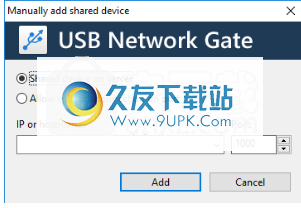
6.将设备添加到列表后,选择它,然后按Connect(连接)或Connect(连接)一次以建立连接

如果设备受密码保护,则将提示您。
为了能够从本地网络或Internet上的任何计算机上使用USB设备,必须在两台计算机上下载,安装和配置USBNetworkGate:
服务器一个物理连接了USB设备的服务器系统;
客户端将远程连接到设备的客户端系统。
共享USB设备,以共享服务器端的USB设备:
1.打开USB网络盖。切换到“共享的本地USB设备”选项卡。

2.选择要共享的USB设备,然后单击共享:
3.(可选)更改要在连接中使用的TCP端口,或启用加密,授权或流量压缩。
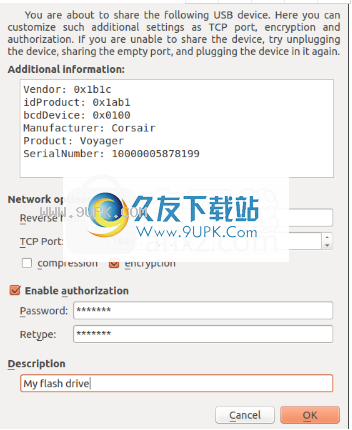
远程连接到共享的USB设备
1.启动USBNetworkGate。
2.切换到“远程USB设备”选项卡。
3.单击主工具栏上的“查找”:

“添加远程USB设备”对话框将被调用:

4.如果要搜索在特定远程主机上共享的USB设备,请输入其IP地址或网络名称,然后单击“查找”。要查找本地网络上所有可用的共享USB设备,请使用“查找全部”。
5.如果上一步中的搜索没有结果,则可能是防火墙阻止了服务器上所需的网络端口之一。在这种情况下,您可以按工具栏上的“添加”按钮并手动指定共享设备的TCP端口:

6.将设备添加到列表后,选择它,然后按Connect(连接)或Connect(连接)一次以建立连接(有关这两个选项之间的区别,请参阅本节的开头)。
如果设备受密码保护(请参阅如何保护连接),

Windows使用场景的USB网络门
在某些情况下,WindowsXP的USB网络门允许与任何USB设备一起使用,例如由于某种原因而无法将USB设备从一台计算机移动到另一台计算机,或者完全没有计算机的缘故而没有USB端口。
Windows技术的USB网络门允许在一台计算机(服务器)上共享任何USB设备。现在,任何计算机(客户端)都可以使用通过网络在服务器上共享的USB设备,就像将其直接插入客户端计算机一样。
因此,您现在可以从任何地方访问USB设备,例如,办公室,甚至其他办公室甚至其他城市的所有员工都可以访问USB设备。无需为需要它的每个人购买相同的USB设备。
另外,服务器和客户端组合为一个应用程序,无需特殊知识即可轻松安装和使用。
让我们回顾一下情况
可以使用WindowsUSBNetworkGate:
从办公室的任何房间访问MFD
最常见的示例是在办公室工作人员之间共享多功能设备(包括复印机,打印机和扫描仪的多功能设备)。将大型设备从一个办公室移到另一个办公室需要花费时间和精力。进入此USB设备所连接的计算机并使用它也是一个坏主意,这会使您的同事无法工作。解决方法如下:
安装在房间(服务器)的计算机以及将使用该设备的所有员工(客户端)的计算机上安装Windows版USBNetworkGate。
将USB设备连接到服务器,然后使用WindowsUSBNetworkGate在服务器上共享它。
现在,任何人(客户端)都可以远程连接到此共享设备,并像直接将其连接到计算机一样使用它。共享的USB设备出现在“设备管理器”中,所有程序将其视为本地USB设备。此外,您的员工可以看到共享设备当前正在使用哪个客户端,当有人说他们忘记与该客户端断开连接时,这非常方便。此外,您可以设置密码以控制对设备的远程访问。
访问在虚拟机会话中访问USB设备
虚拟机运行时,其窗口将变为活动窗口,因此您将无法再访问插入主机(真实计算机)的USB设备。尽管您可以将USB设备从主机重定向到来宾设备(虚拟机),但这不是一个好主意,因为虚拟机的USB端口数量有限,并且所有USB端口可能已经被占用。
但是WindowsUSBNetworkGate不再是问题!在虚拟机上工作时,您可以访问插入真实计算机(即本地主机)或什至可以在网络上使用的任何其他计算机的USB设备。如何实现?这很简单:
安装在真实和虚拟机上安装Windows版USBNetworkGate。
共享在实际计算机(服务器)本地计算机或可通过网络访问的任何其他计算机上共享USB设备。
建立与虚拟机(客户端)的远程共享USB设备的连接。
共享的USB设备将出现在虚拟机的设备管理器中。因此,现在您可以访问此USB设备并将其直接插入正在使用的虚拟机中
以相同的方式使用它。
在远程桌面会话中工作时访问USB设备
连接到远程桌面后,插入本地计算机的所有USB设备将无法使用。解决方案很简单:
USBWindows的USBNetworkGate应该安装在两台计算机上:USB设备物理连接到的本地计算机(服务器),以及RDP客户端连接到的远程计算机(客户端)。
共享共享本地计算机上的USB设备,然后从远程桌面连接到该设备。而已!此外,使用Windows的USBNetworkGate,您可以连接到网络上可用的任何共享USB设备,而不必在本地计算机上。
该解决方案也是瘦客户机的理想选择。使用Windows的USBNetworkGate,您可以共享USB设备,将它们插入本地计算机(瘦客户端),然后从远程桌面访问它们。
访问从刀片服务器访问USB设备
使用Windows的USB网络门,可以在刀片服务器上远程工作时访问USB设备:
共享使用Windows的USBNetworkGate在网络(服务器)中的任何计算机上共享USB设备,然后从刀片服务器(客户端)连接到共享设备。Windows的USBNetworkGate应该安装在两台计算机上。现在,您可以自由地在刀片服务器上使用此USB设备,就像将其直接连接到它一样。